
Amazon Echo của bạn thực sự tốt trong việc cung cấp cho bạn các bản cập nhật về thời tiết, giao thông và thể thao cập nhật từng phút, nhưng chỉ khi bạn giúp được một chút bằng cách điều chỉnh cài đặt thiết bị. Dưới đây là cách tinh chỉnh chúng.
LIÊN QUAN: Cách thiết lập và cấu hình Amazon Echo của bạn
Trong hướng dẫn của chúng tôi để thiết lập Echo , chúng tôi đã giúp bạn thiết lập và sử dụng Echo và Alexa, trợ lý kỹ thuật số cá nhân được triệu hồi bằng giọng nói của Amazon. Chúng tôi đã giới thiệu nhiều thủ thuật của Alexa trong hướng dẫn đó, nhưng chúng tôi không đi sâu vào các tính năng thời tiết, giao thông và thể thao của địa phương. Không giống như các thủ thuật hoạt động hiệu quả (như đặt câu hỏi về khoa học Alexa hoặc để chuyển đổi đo lường), các tính năng thời tiết, giao thông và thể thao hoạt động tốt nhất khi bạn chủ động tinh chỉnh chúng cho phù hợp với vị trí của mình, tuyến đường đi làm cụ thể và đội yêu thích.
Cách định cấu hình cài đặt địa lý của Echo
Bạn có thể truy cập các cài đặt cần thiết bằng cách sử dụng Ứng dụng Alexa dành cho iOS hoặc là Android Hoặc bằng cách điều hướng đến echo.amazon.com trong khi đăng nhập vào tài khoản Amazon của bạn.
Đối với mục đích của hướng dẫn này, chúng tôi sẽ định cấu hình Echo cho một chủ sở hữu tưởng tượng sống ở Beverly Hills, CA, đi đến khuôn viên Đại học California Los Angeles và thực sự là một người ghép từ miền Trung Tây theo quê hương Minneapolis của anh ta các đội thể thao rất chặt chẽ.
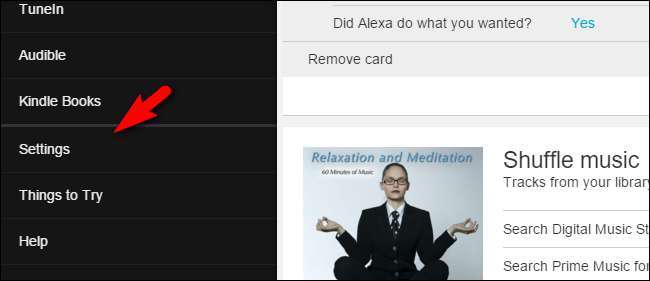
Mở ứng dụng hoặc trang web và sử dụng menu bên trái để chọn “Cài đặt”. Khi ở trong menu cài đặt, chúng ta có thể dễ dàng điều hướng đến các menu phụ cần thiết.
Thời tiết
Hãy bắt đầu với việc điều chỉnh cài đặt thời tiết bởi vì, không giống như giao thông và thể thao, đây là cách kém trực quan nhất trong số đó. Không giống như hai tùy chọn còn lại, dự báo thời tiết không có danh mục menu được đặt tên riêng và thay vào đó được tìm thấy trong cài đặt chung của Echo.
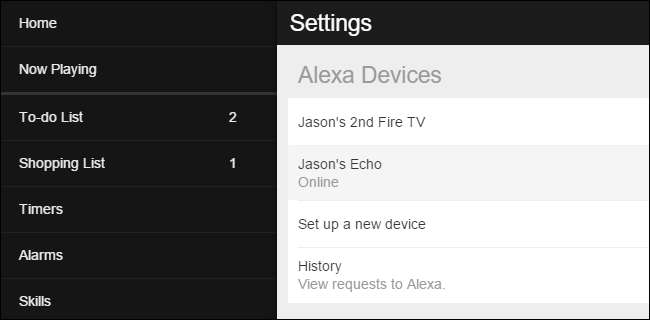
Để tìm cài đặt thời tiết, hãy điều hướng đến Cài đặt> Tiếng vọng của [Your Name]. Trong phần thứ hai của menu cài đặt Echo chung, bạn sẽ tìm thấy "Vị trí thiết bị". Thật kỳ lạ, mã zip của chúng tôi nằm trong khu vực địa lý chung mà chúng tôi sinh sống nhưng không phải là mã zip của địa chỉ thanh toán / nơi cư trú của chúng tôi.
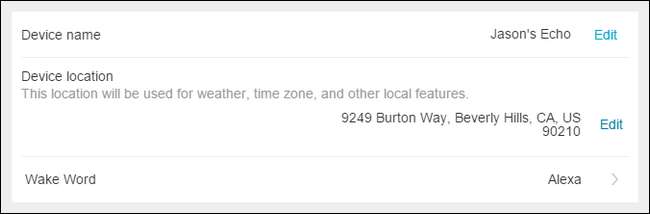
Nhấp vào liên kết "Chỉnh sửa" và như đã thấy ở trên, chỉnh sửa địa chỉ của bạn. Chúng tôi đã nhập địa chỉ đường phố đầy đủ (vì mục nhập này có thể được sử dụng bởi các tính năng Echo khác trong tương lai), nhưng mã zip là đủ để cập nhật thời tiết chính xác.
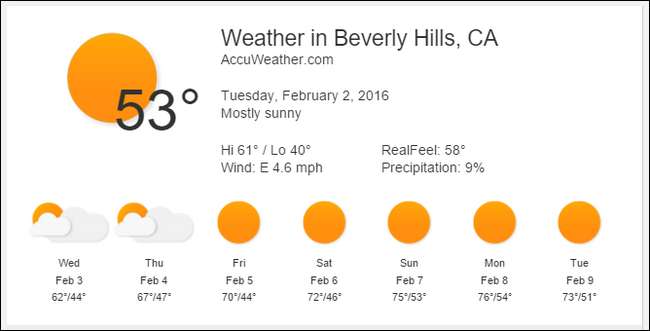
Sau khi được định cấu hình, bạn có thể nói “Alexa, cập nhật thời tiết” hoặc một số biến thể như “Alexa, thời tiết thế nào?” và bạn sẽ nhận được thời tiết hiện tại cho mã zip của mình cũng như dự báo. Ngoài phản hồi bằng lời nói, Alexa cũng sẽ đẩy thông tin dưới dạng thẻ cập nhật trong ứng dụng Alexa (như đã thấy ở trên).
Báo cáo lưu lượng
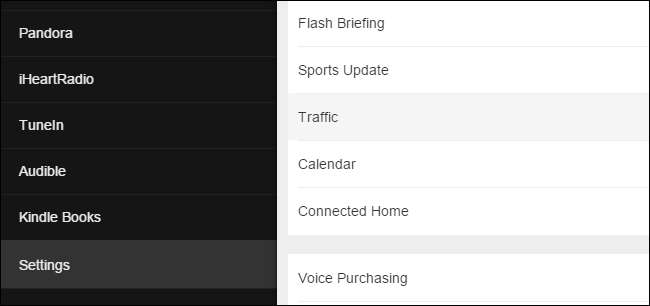
Phần báo cáo lưu lượng truy cập dễ dàng hơn một chút, vì có mục "Lưu lượng truy cập" rõ ràng trong menu cài đặt. Điều hướng đến đó qua Cài đặt> Giao thông.
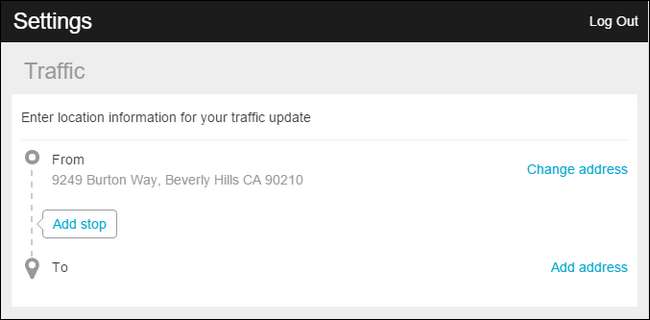
Bên trong menu Giao thông, phần "Từ" phải được điền sẵn địa chỉ gửi thư trong tài khoản Amazon của bạn. Nếu địa chỉ đó không được điền trước hoặc nếu bạn muốn sử dụng một địa chỉ khác, hãy nhấp vào “Thay đổi địa chỉ” và chỉnh sửa địa chỉ đó.
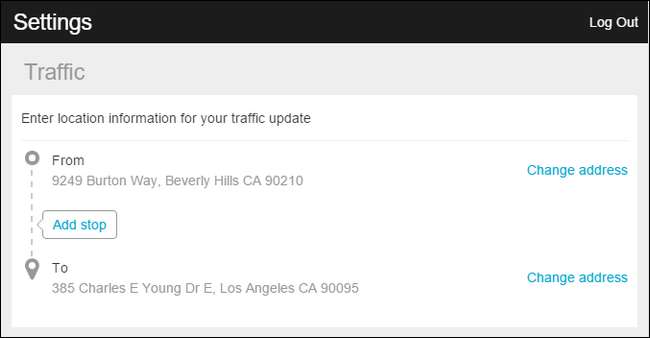
Sau đó, nhấp vào “Thêm địa chỉ” trong phần “Đến” để chỉ định điểm đến của bạn. Nếu bạn thường xuyên dừng trên đường đến điểm đến của mình, bạn có thể nhấp vào hộp "Thêm điểm dừng" để thêm một hoặc nhiều điểm dừng bổ sung trên tuyến đường của bạn.

Sau khi phần này được định cấu hình, bạn có thể nói “Alexa, cập nhật tình hình giao thông” và Alexa sẽ trả lời cả hai bằng lời nói cho biết tuyến đường nhanh nhất đến điểm đến của bạn và thời gian đi làm ước tính, cũng như nhập thông tin tuyến đường và các tuyến đường thay thế dưới dạng thẻ trong ứng dụng Alexa.
Cập nhật thể thao

Cũng giống như cài đặt giao thông, cài đặt thể thao có một menu chuyên dụng; bạn có thể tìm thấy nó tại Cài đặt> Cập nhật thể thao.
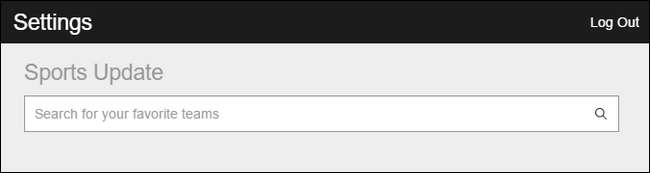
Bên trong phần Cập nhật thể thao, bạn sẽ tìm thấy một hộp tìm kiếm. Bạn có thể nhập tên đội thực tế, thành phố hoặc tiểu bang tổ chức đội. Trong trường hợp người chơi Trung thu cấy ghép của chúng tôi muốn theo dõi tất cả các đội quê hương của anh ấy, việc tìm kiếm Minnesota là điều hợp lý nhất.
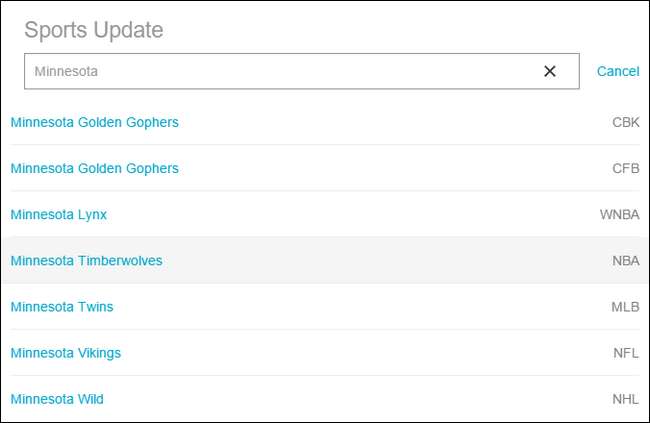
Mặc dù chúng tôi đang sử dụng tất cả các đội từ cùng một khu vực, nhưng bạn có thể dễ dàng kết hợp và kết hợp các đội bằng cách sử dụng nhiều tìm kiếm. Sau khi chọn các đội bạn muốn theo kịp, bạn có thể sử dụng nhiều lệnh khác nhau với Alexa để nhận thông tin cập nhật về thể thao.
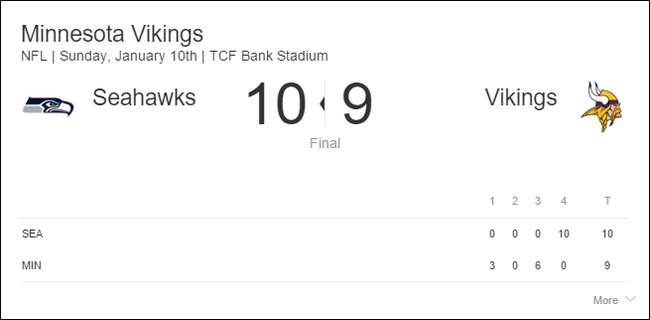
Nếu bạn yêu cầu cập nhật chung qua “Alexa, cập nhật thể thao”, cô ấy sẽ cho bạn biết về các trận đấu gần đây nhất của các đội trong mùa giải mà bạn theo dõi. Bạn cũng có thể yêu cầu các cập nhật về thể thao cụ thể như "Alexa, người Viking thế nào?" và cô ấy sẽ cung cấp cho bạn thông tin về trò chơi cuối cùng họ đã chơi và khi nào, nếu có, họ sẽ chơi tiếp theo. Giống như các cập nhật về thời tiết và giao thông, Alexa sẽ tạo một thẻ có thông tin liên quan, như đã thấy ở trên, sau khi bạn truy vấn bằng lời nói.
Với một chút tinh chỉnh, Echo của bạn sẽ được quay số hoàn hảo đến ngôn ngữ của bạn, đường đi làm cá nhân của bạn và các đội thể thao yêu thích của bạn với Alexa luôn sẵn sàng giúp bạn theo sát cả ba.
Tín dụng hình ảnh Rút dây .







